ある程度完成。
結局配信と違う所と言えばプレイヤーと一部のツールくらいだが
よくあるミスとか事前準備とかあるなら追加していってくれ。
初心者向けの解説ページ を作った方がいます。こちらとあわせて参考にするとなおよし。
を作った方がいます。こちらとあわせて参考にするとなおよし。
多元に必要なソフトと設定の仕方のまとめ 
最近の多元を参考によく使われるソフトと設定をまとめてみた。
各多元の細かい設定については多元配信環境 を参照。
を参照。
多元に必要なソフト 
Windows Media エンコーダ、Expression Encoder
- コレがないと始まらない。設定については後述。
SCFC DSF
- 画面取り込み用。
- 環境によってはWindows Vista以降のAero配色が使えないので注意。
付箋紙21
- 主に画像を表示させるために使用。
- 下記のテンプレ用のメモ帳とは別の用途で使用する。
メモ帳、Stickypaper、(付箋紙21)
- 罰主がスレ貼り付けたテンプレを多元上でも乗せる時に使用。
- 最近は無駄な枠がなく、色が選べるSticypaperが流行り。
kagamin2
- 鏡ツール。
- リザーブ設定や枠数、接続状況の確認がしやすい。
pcwmp、GOM(要スキン)、qonoha等
- プレイヤー。多重起動するのでPCスペックによっては軽いソフトを選択。
- 最近はpcwmpをよく見かける。pecaframe(別ソフト)で枠除去可能。
pito!
- アプリケーション窓の端を自動で揃えてくれるソフト。
- サイズを設定できるMaximize Assistantと併用することで綺麗な配置が可能。
- 設定で距離タブの捕獲距離がデフォで20。10くらいがオススメ。
Maximize Assistant
- 指定した窓のサイズを数値入力で設定できる。
- 背景画像の高さが960であれば、4段配置で1つの高さを240にすればすっきり。
はんこツール
TVClock
音楽プレイヤー
その他
- より良い多元になるために、見さすさやわかりやすさを重視。
- 必ずしも必要というわけではなく、余りごちゃごちゃするのも良くない。
多元に必要な環境 
CPU
- 過去の情報から最低でもPentium4以上。
- 2コア(2.0GHz以上)と同性能以上で及第点といった所。
モニタ、グラフィックボード
- 取り込みサイズが960*960~720といった所。もう少し小さい場合もある。
- この付近の解像度出力が出来るモニタ、グラフィックボードが必要。
- モニタサイズ18インチ以上であれば不便ながらも多元は可能。
回線速度
- 合計ビットレートが約500~700Kbps付近になるのでそれ以上の上り速度が必要。
- 罰ゲスレの配信1つが約200~300Kbps付近なので余裕を持って下り5Mbpsは欲しい。
準備 
WMEとEEの2通りを説明。
WMEは現在配布が停止されているので注意。
ここでは多元で注意する設定を解説します。
Windows Media エンコーダの設定 
各種基本的な配信設定は
VIPで初心者がゲーム実況するには WME を参照。
を参照。
*ソースタブ設定 
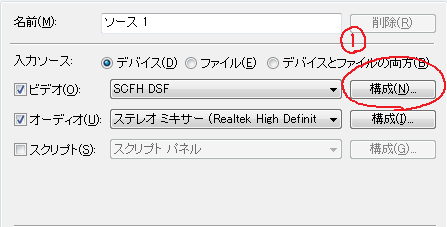
SCFH DSFの構成をクリックし
後に準備する背景画像のサイズと同じサイズに指定。
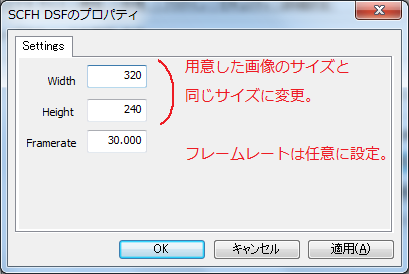
画像では320*240。960*960といったサイズがよく見かける。
*圧縮タブ設定 
圧縮タブの配信先欄の右にある編集(E)をクリック。

上記のように各設定を埋める。
オーディオ形式:64kbps以上が不快無く聞き取れる音質。
ビデオサイズ:入力と同じにチェックを入れる事で省略可。
フレームレート:罰ゲ配信が15fps付近なのでそれ以上にする意味はあまり無い。
ビットレート:上り回線と相談して決定。
上記以外はデフォルトでおk。
大体合計ビットレートが400~700Kbpsと多種多様。
自分の配信を録画して確認しながら設定していけば良い。
Expression Encoder 4 の設定 
※探してもEE3の設定しかなかったので軽く説明。基本的には3と同じ。
各種基本的な配信設定は
VIPで初心者がゲーム実況するには EE を参照。
を参照。
ファイル→新しいプロジェクト→ライブ ブロードキャストプロジェクトを選択。
各窓の配置がソフト環境によって移動するので各自探してください。
*ソース設定 
ファイル→ライブソースの追加(Ctrl+L)を選択し、ソースタブを追加。
ソースタブを探し、下記のようにSCFH DSFとステレオミキサーを選択。
SCFHの下にある構成ボタンを押し、背景画像とサイズを一致させる。
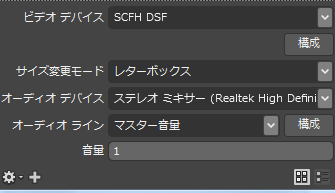
サイズ変更モードは各自やりやすい方に。
*エンコード設定 
画面上方にあるウィンドウ→エンコード にチェックを入れ、各種設定をする。
エンコード、ビデオ設定とオーディオ設定をする。
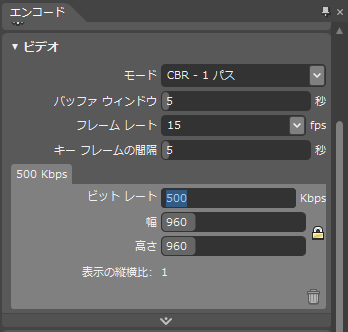
バッファ ウィンドウ:3秒がデフォルト。特にいじる必要はない。
フレームレート:15fps。16fpsもたまに見かける。
キーフレームの間隔:5秒がデフォルト。いじる必要なし。
ビットレート:上り回線速度と相談。
幅、高さはソースのSCFH DSFで設定したサイズと同じに。
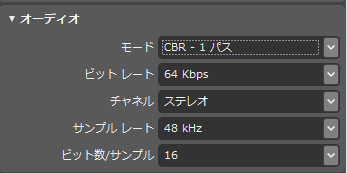
ビットレート:64Kbpsが不快無く聞ける音質。48kbpsが最低ライン。
これ以外はデフォルトでおk。
プレイヤーで音を左右に分ける場合はチャンネルがステレオであることを確認。
*出力設定 
ストリーミングにチェックを入れ、ブロードキャストを選択。
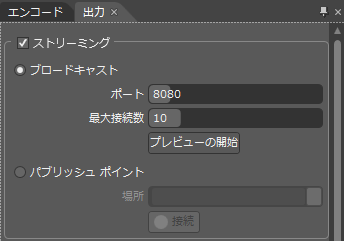
基本的な設定はWMEと同じ。kagamin2を介入させる場合は
ここで設定したポートは解法する必要なし。
背景画像の作成と使用 
背景画像を使用する利点は
- 取り込んでいる範囲が分かりやすく、窓が被ってしまう状況を防ぐ。
- プレイヤーの配置がやりやすくなる。
- かわいい
まず、お気に入りの画像を用意する。
↓
ペイント系のソフトを起動して用意した画像を開く。
↓
自分が配信で使う大きさにサイズ変更する
※この時、サイズは解像度であることに注意。(例:960*960)
↓
画像は付箋紙21が認識できる形式で保存(jpeg形式等)
これで背景画像の作成は終わり。
次に付箋紙21をタスクバーに常駐させ、右クリックしてイメージ付箋紙の新規作成
先ほど作った画像を開き、画像を表示させてデスクトップ上に配置。
表示させた画像を右クリックして位置及びサイズ→常に再下面に表示にチェック。
これで背景画像の設定は終わり。
SCFH DSFの設定 
無事インストールを行ったSCFH DSFを起動し、
同時に設定の終えたWME,EEを起動して、SCFH DSF上でソフトを選択。
※表記が英語の場合はLanguageからExternalを選択することで日本語化。
レーヤードウィンドウ表示にチェックを入れる
- これを選択することでキャプチャ範囲を選択した画面上に表示された
- 字幕ツールや時計ツール、プレイヤーを表示させることが出来る。
アスペクト比維持
- 動画が引き伸ばされる状況を防ぐ。
- WME,EEの設定とキャプチャするサイズが一致しているので気にしなくて良い。
オーバーサンプリング
- 任意
マウスカーソル表示
- 任意
*取り込み先 
Drag here.をクリックしたまま先ほど作ったイメージ付箋紙上でドロップ。
SCFH DSF上のレイアウトをクリックし、選択されていることを確認。
あとはこのイメージ付箋紙の上にプレイヤーやメモ帳を配置するだけ。
配置の際はpito!といったソフトがあると隙間なく配置できる。
多元Q&A 
Q-収容人数はどの程度がいいの? 
A-取り込みサイズによる。12、16付近が多い。
16人あたりが限界か。20人になると配信の文字が見えないとの声も。
Q-配信者が音出してないんだけどBGM勝手に流していいの? 
A-流してもいい。余程の事がなければ視聴側としても嬉しい。
Q-こんなソフト見つけた!使っても大丈夫? 
A-要は試し。スレの反応見ながら考えるべし。
Q-ゲームの上限人数が自分の収容人数を超えちゃった 
A-あふれた人は多元上に映らないが参加する場合もある。
罰主が決定するのでレスを待って判断。無理して配置する必要はない。
Q-多元が参加者を煽るのはどうなの? 
A-不快に思う人も居るが程度を弁えれば多少は問題ない。やり過ぎはダメ。
Q-多元してるけどゲームにも参加したい 
A-通常動作するなら参加しても構わないが参加人数が多い時は控えたほうが無難。
スレに臨時で多元してくれる勇者を待つのが確実。
多元を辞めて参加する事に関しても制約はない。
備考 
基本的に高画質配信をする際の設定を同じ。
取り込みサイズと出力サイズを同じにすることで
映像の引き伸ばしを無くし、文字が潰れる事を防ぐ。
そのためのイメージ付箋紙なので、他の方法でも十分可能。
 新規
新規 編集
編集 添付
添付 一覧
一覧 最終更新
最終更新 差分
差分 バックアップ
バックアップ 凍結
凍結 複製
複製 名前変更
名前変更 ヘルプ
ヘルプ